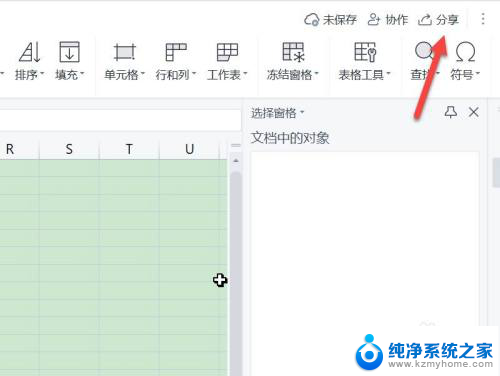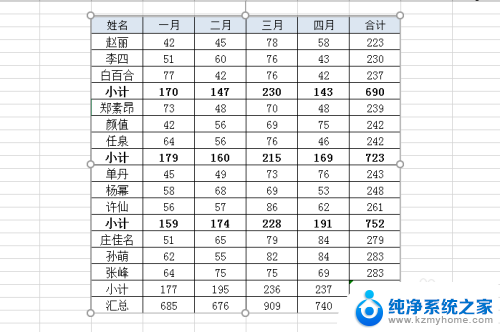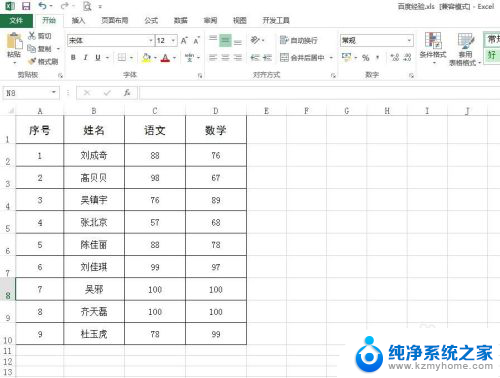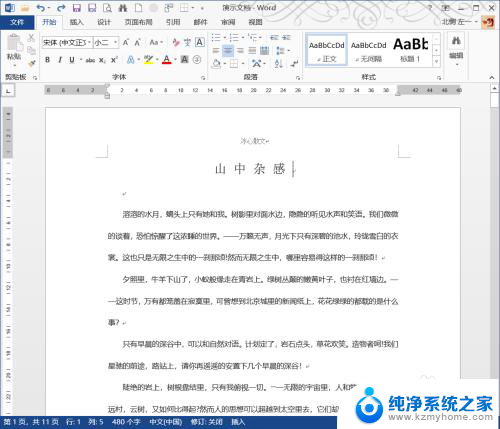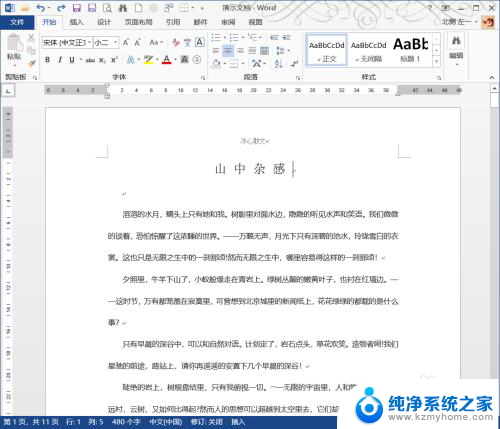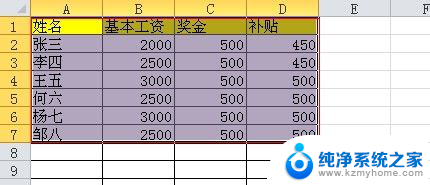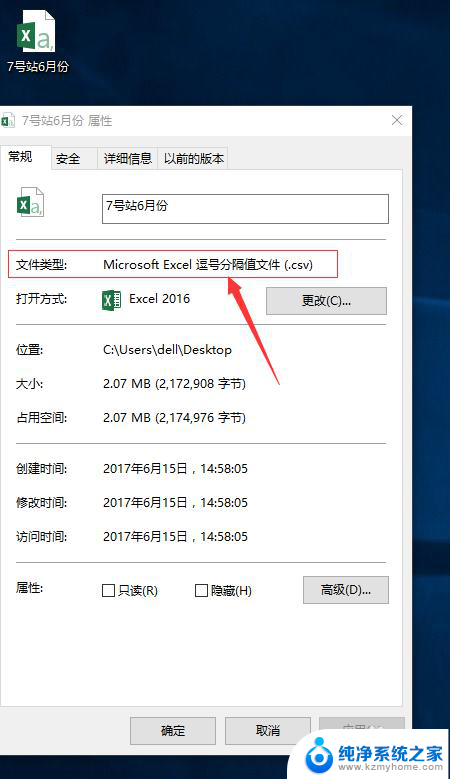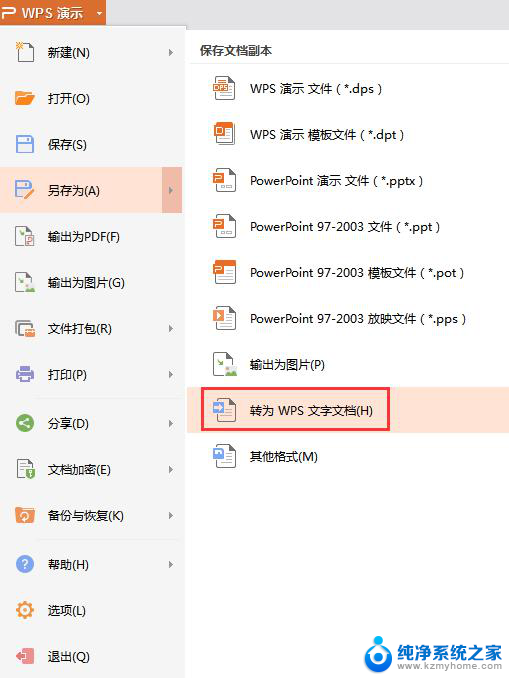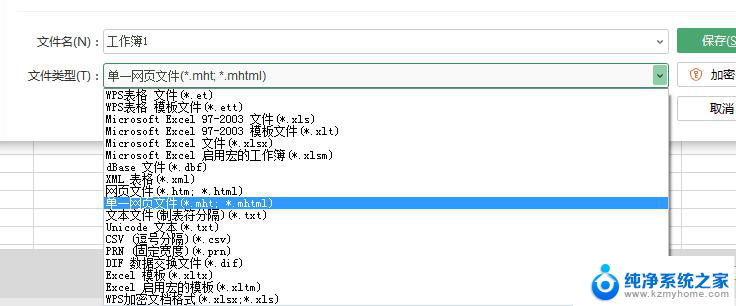word文档怎么转化成excel表格 Word表格如何转换成Excel
更新时间:2023-12-13 10:54:04作者:yang
随着信息技术的快速发展,我们的生活和工作方式也在不断地变革与创新,在日常办公中,我们经常会遇到需要将Word文档转化成Excel表格的情况,或者需要将Word表格转换成Excel进行进一步的数据处理与分析。这样的需求在一定程度上提高了工作效率,减少了重复劳动的繁琐性。究竟如何将Word文档转化成Excel表格?又该如何将Word表格转换成Excel呢?接下来我们将详细介绍这两个问题的解决方法。
操作方法:
1打开一个要转换成Excel的文档,在菜单栏的左侧点击“文件”按钮。在其下拉框里选择“另存为”。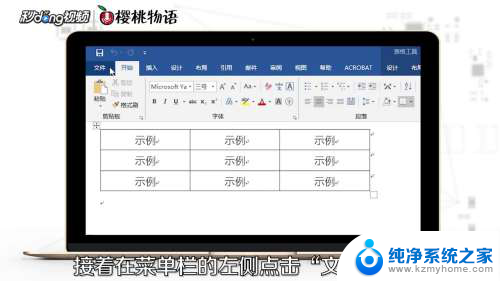 2在“另存为”的对话框里选择想要保存的位置,点击“保存类型”后面的倒三角。在出来的下拉框里点击“网页”。
2在“另存为”的对话框里选择想要保存的位置,点击“保存类型”后面的倒三角。在出来的下拉框里点击“网页”。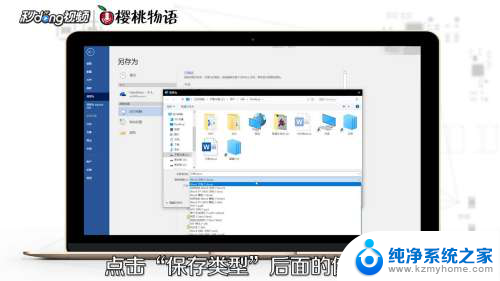 3Excel界面内找到“文件”菜单,接着在下拉菜单里找到“打开”选项。在弹出的对话框内找到刚刚从Word里导出的文件双击即可。
3Excel界面内找到“文件”菜单,接着在下拉菜单里找到“打开”选项。在弹出的对话框内找到刚刚从Word里导出的文件双击即可。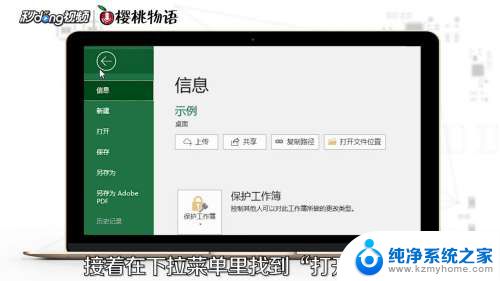 4总结如下。
4总结如下。
以上是将Word文档转换为Excel表格的全部内容,如果有不明白的用户,可以根据小编的方法进行操作,希望能帮助到大家。